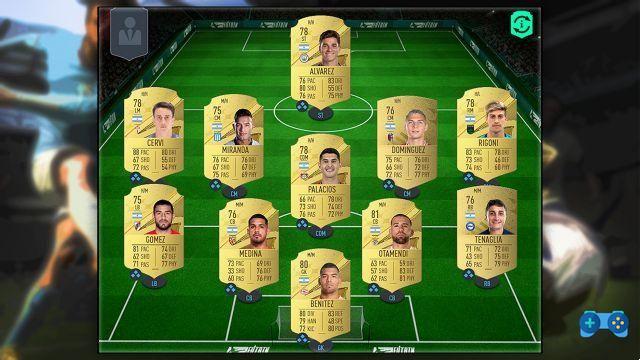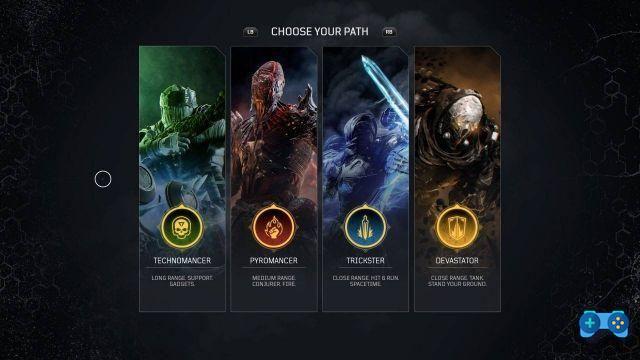Se você já tentou corrigir o erro FIFA 23 Secure Boot no Windows 11 sem muito sucesso, não tema: você não está sozinho. Depois de algumas tentativas e diferentes plataformas usadas, no entanto, podemos estar perto de uma solução que funcione para todos.
O problema, pelo menos em parte, não parece afetar diretamente o anti-cheat, mas o que o impede de funcionar no Windows 11 devido a uma falha na identificação do Secure Boot.
Mesmo em máquinas configuradas corretamente com o Secure Boot ativo, de fato, o problema persistia.
Para resolver o problema, foi necessário ativar uma opção no BIOS, então vamos nos armar de paciência e tentar descobrir como fazer isso!
Primeiro de tudo vamos tentar entender se o Secure Boot está ativo. Se você já conhece, pode pular esta etapa. Se você quiser descobrir, no entanto, basta usar a pesquisa do Windows 11 e escrever Informações do sistema. Na janela que se abrirá, mais ou menos na metade da coluna da direita, você encontrará "Status de Inicialização Segura".
Se estiver ativo, vá mais longe, caso contrário, uma etapa adicional será necessária: nas Configurações do sistema, selecione o item Sistema na coluna da esquerda e aqui Inicialização avançada, clicando no botão "Reiniciar agora".
Na tela azul após a reinicialização, pressione Solução de problemas, Opções avançadas e, finalmente, Configurações de firmware UEFI. Depois de iniciadas, as instruções serão diferentes dependendo do fabricante da placa-mãe. Para AsRock, MSI e Asus, por exemplo, as opções "Inicialização segura" estão presentes na subseção "Segurança", enquanto na plataforma Gigabyte é necessário navegar até "Inicialização". Claramente é possível que haja variabilidade relativa mesmo dentro da carteira de produtores individuais: nesse sentido, não podemos garantir a universalidade absoluta desse roteiro.
Se o Secure Boot não puder ser ativado, dois aspectos precisam ser verificados: o primeiro diz respeito à geração das Chaves Seguras. Na maioria das placas-mãe, isso pode ser feito na mesma seção do Secure Boot, simplesmente procurando o item "Install default secure boot keys" (verificado na AsRock) ou "Install default PK" (Asus). No MSI, é provável que seja encontrado no contexto das opções de inicialização segura, respondendo à entrada "Registrar chaves padrão de fábrica". Em outros sistemas, você precisa marcar "Fornecimento de chave de fábrica". Em qualquer caso, as opções referem-se umas às outras de forma bastante clara, para que você não tenha dificuldade em encontrá-las.
O segundo aspecto que pode impedir a ativação do Secure Boot é a presença do Módulo de Suporte de Compatibilidade, ou CSM. Este é um módulo que permite suporte para ambientes BIOS mais antigos do que o firmware UEFI atual. Basicamente, uma espécie de emulador de BIOS que permite suporte para sistemas operacionais não compatíveis com UEFI mais antigos. Mas atenção: se você possui unidades de armazenamento inicializáveis com CSM, ao desativar esta opção é possível que elas fiquem inacessíveis, portanto será necessário formatá-las perdendo os dados que estão dentro delas. Por esse motivo, é altamente recomendável que você execute esta etapa apenas se absolutamente necessário e em uma nova instalação do Windows 11 ou após um backup apropriado de seus dados.
Agora, após um bom reinício, você não deve mais ter problemas para jogar a nova edição do jogo de futebol da EA. Nesse sentido, se você quiser saber mais sobre a qualidade e jogabilidade desta versão, sugerimos que dê uma olhada em nossa análise do FIFA 23.